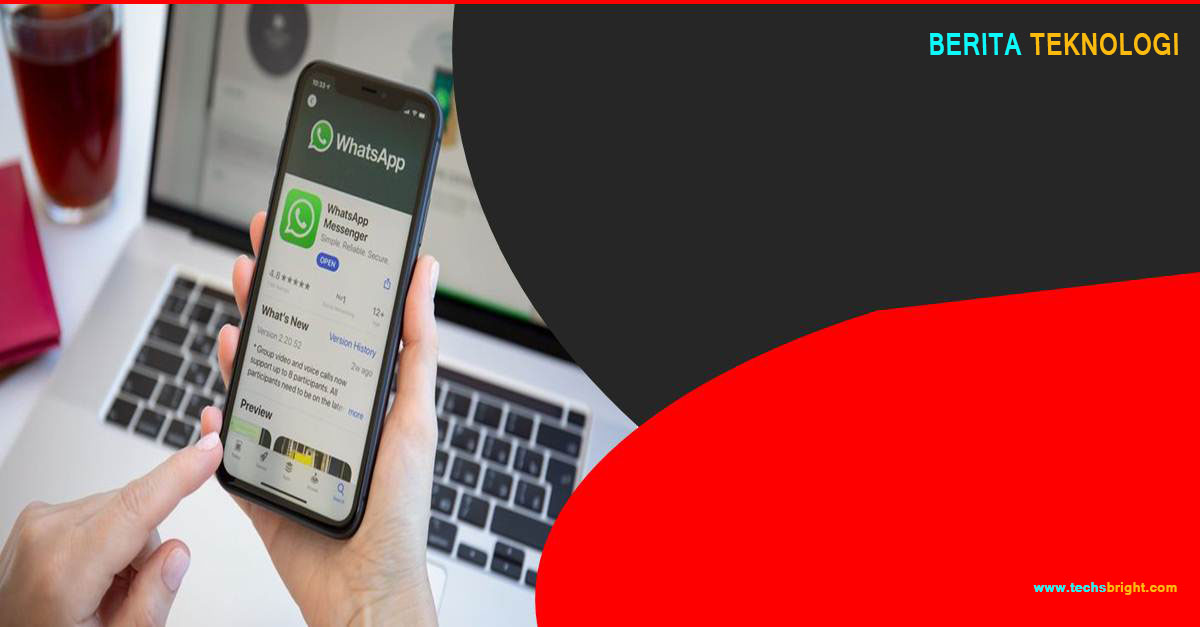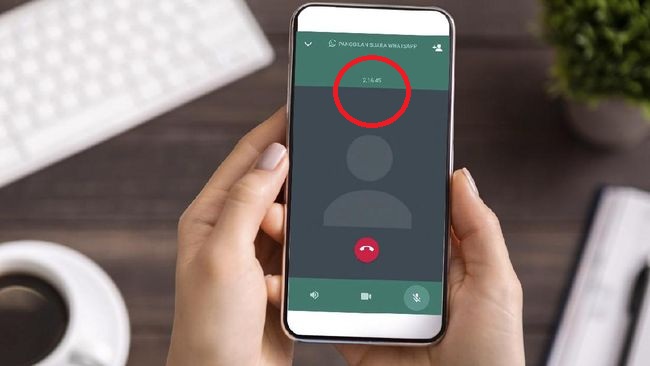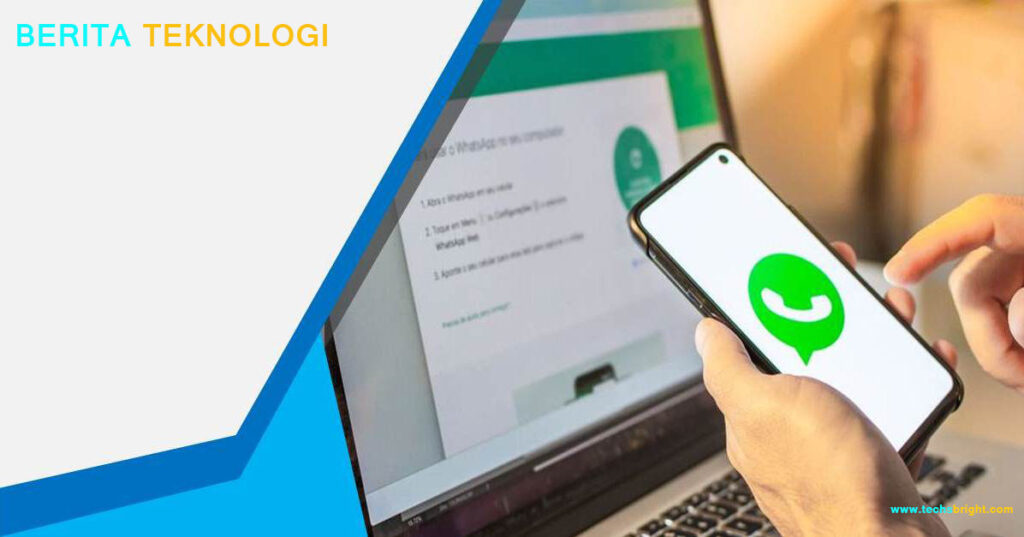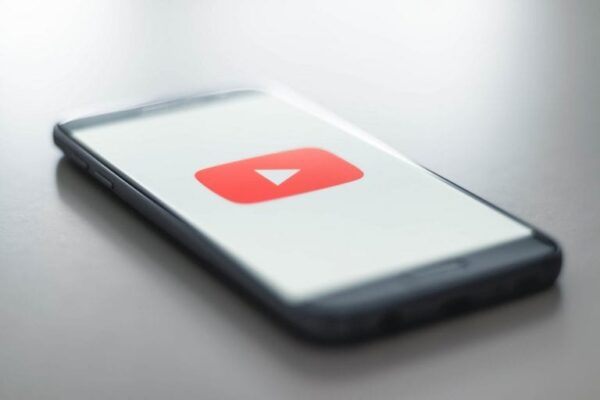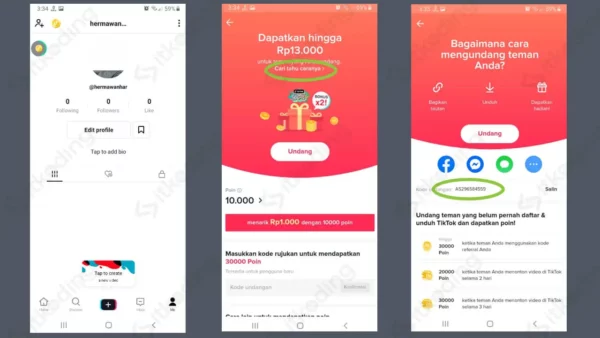Seperti 5 Aplikasi lainnya, WhatsApp juga sering mengalami masalah teknis saat menjalankan 5 Aplikasi. Salah satu masalah yang paling sering dilaporkan oleh pengguna adalah tidak ada suara saat menelepon atau melakukan panggilan suara atau panggilan WA. Untuk mengatasi masalah tersebut, berikut adalah solusi yang bisa dilakukan saat panggilan WhatsApp tidak berdering atau mengeluarkan suara saat menelepon.
Keterbatasan saat panggilan melalui WhatsApp tidak ada suara biasanya disebabkan banyak hal. Penyebab ponsel WhatsApp tidak mengeluarkan suara bisa karena gangguan jaringan, masalah speaker atau mikrofon, masalah sistem, dan lain-lain.
Dengan mengetahui cara mengatasi HP whatsapp ini tidak ada suara maka anda bisa mengetahui dimana masalahnya dan solusinya agar panggilan telepon WA bisa kembali normal.
Berikut ini 8 Solusi Panggilan WA Tidak Mengeluarkan Suara Saat Telpon
1. Nyalakan ulang telepon
Cara termudah membuat WhatsApp tanpa suara adalah dengan me-restart ponsel. Matikan perangkat dan tunggu 10-20 detik, lalu hidupkan kembali. Anda juga dapat menggunakan opsi reset yang tersedia di ponsel.
2. Pastikan koneksi internet stabil
WhatsApp memerlukan koneksi Internet untuk mengirim pesan dan melakukan panggilan telepon. Khusus untuk ponsel, WhatsApp membutuhkan koneksi internet yang stabil atau minimal jaringan 3G jika menggunakan data seluler. Ketika WhatsApp tidak memiliki suara di ponsel, periksa terlebih dahulu apakah jaringan internet, baik wifi atau data seluler, terhubung dan stabil. Jika perlu, matikan sebentar dan aktifkan kembali Internet, mengutip GuidingTech.
3. Ubah jaringan
Jika jaringan yang Anda gunakan mengalami masalah, coba sambungkan ke jaringan lain. Misalnya Anda menyalakan data seluler, jika koneksi bermasalah silakan beralih ke jaringan Wi-Fi. Dan sebaliknya.
4. Matikan bluetooth
Koneksi Bluetooth dapat membuat suara telepon WhatsApp terputus-putus atau bahkan tidak terdengar. Apalagi jika sebelumnya Anda menghubungkan ponsel Anda ke headphone nirkabel atau speaker bluetooth. Tidak ada salahnya mengecek bluetooth dan mematikannya sebentar untuk mengatasi masalah suara ponsel WhatsApp.
5. Hapus cache
Cache penuh dapat menyebabkan 5 Aplikasi berhenti. Untuk mengatasinya, bersihkan cache di WhatsApp. Menghapus cache tidak akan menghapus data apa pun di ponsel. Untuk menghapus cache WhatsApp, buka Pengaturan di ponsel > buka Aplikasi & notifikasi, lalu pilih WhatsApp > klik Penggunaan penyimpanan, lalu Hapus cache.
6. Periksa izin akses WhatsApp
Solusi untuk telepon whatsapp tidak ada suara, hal selanjutnya yang harus dilakukan adalah memeriksa ulang izin atau izin 5 Aplikasi untuk panggilan WhatsApp. Periksa apakah ponsel Anda telah memberikan akses untuk mengaktifkan mikrofon dan izin lain yang terkait dengan panggilan suara dan suara. Untuk melakukan ini, buka Pengaturan di ponsel Anda, lalu buka Aplikasi & pemberitahuan dan pilih WhatsApp. Selanjutnya, ketuk Izin lalu aktifkan izin Kamera dan Mikrofon.
7. Nonaktifkan mode hemat data
Tujuan mengaktifkan mode penghemat data adalah agar 5 Aplikasi mengonsumsi lebih sedikit data. Namun dalam beberapa kasus, mungkin memblokir fitur tertentu di 5 Aplikasi. Jika Anda tidak mengalami masalah suara di WhatsApp, coba nonaktifkan mode hemat data atau hemat data di Android atau iPhone Anda, yang dapat ditemukan di menu pengaturan.
8. Perbarui WhatsApp ke versi terbaru
Pembaruan 5 Aplikasi dapat memperbaiki masalah atau bug yang ada di versi sebelumnya. Untuk melakukan ini, cari WhatsApp di Google PlayStore (Android) atau App Store (iPhone) untuk memperbarui WA ke versi terbaru.
Namun, jika panggilan WhatsApp ini tidak ada solusi suara dengan pembaruan 5 Aplikasi tidak menyelesaikan masalah, silakan instal ulang WA atau periksa kembali status speaker dan mikrofon di ponsel Anda.